软件介绍
PixPin是一个强大且易于使用的电脑截图工具,它不仅可以方便地进行截图和贴图,而且是一款优秀的图像标注工具。无论你想要给图像添加注释、标记还是其他说明,PixPin都能以非常简单直观的方式帮助你完成。
这款软件的应用场景多元,不仅可以用于教学展示,商业报告,设计草图等领域,还可以用于医学领域的图像处理和标注,还可以录制GIF等。它可以轻松适应各种复杂的标注需求。
更重要的是,PixPin在提高工作效率的同时,也考虑到了用户体验。它完全免费,无广告,无干扰,让你在使用过程中专注于内容创作,无需担心被广告打扰。
PixPin是一款小巧却功能强大的图像处理工具,是你工作学习中不可或缺的助手。让我们一起下载PixPin,提高工作效率,享受流畅的图像处理体验吧!
软件功能
屏幕截图
灵活选择或自动侦测任何窗口,设定截图范围,精确捕获你需要的画面
贴图参考
将捕获的图像高效“贴”在其他窗口之上,便利你随时查阅
图像注释
利用丰富的注释工具,可直接在截取的图像上添加信息,清晰无误地传达你的意见
文字识别
借助先进的文本识别技术,能快速精确地从图像中提取文字信息
超长截图
突破屏幕尺寸的束缚,利用超长截图的智能拼接算法,捕获更宽更长的图像
动态截图
将屏幕操作过程以动态图形式记录下来,便于演示步骤,在录制的过程中还可以实时使用丰富的标注工具
更新日志
https://txc.qq.com/products/614512/change-log
【功能】二维码识别
【功能】Ctrl + 鼠标滚轮调节标注透明度
【功能】自定义截图增加固定比例
【功能】点击截图框上的尺寸标签可手动设置大小和范围
【功能】截图标签增加固定尺寸按钮
【预设动作】截图后OCR复制文本
【设置】增加放大镜显示颜色格式设置
【设置】使用贴图窗口的边框调整贴图大小
【设置】设置窗口是否置顶
【设置】截图是否默认显示鼠标指针
【设置】贴图时鼠标中键调整大小的方式
【设置】启动的时候是否恢复上次未关闭的贴图
【设置】贴图时鼠标中键调整大小的方式
【设置】重复贴图时的动作:抖动现有贴图,恢复上次关闭贴图,重复贴图
【内置快捷键】OCR并复制文本Shift + C
【截图快捷键】Q:开启/关闭二维码识别
【优化】标注在二次编辑的时候自动浮到顶层
【优化】确保贴图不会跑到屏幕外
【修复】序列号标注无法双击退出截图
【修复】某些情况无法按下Esc退出标注
【修复】切换历史截图的时候快捷键提示没有正确隐藏
【修复】禁用快捷键的状态没有保存
【修复】点击×关闭确认窗口时会关闭截图/贴图
【修复】开机启动后截图崩溃
【修复】设置辅助线关闭放大镜无效
【修复】截图信息栏位置不正确
【修复】使用鼠标拖动边框时窗口会闪烁